Atividade de Token de Decodificação JWT (beta)¶
Introdução¶
Uma atividade JWT (Beta) Decode Token, usando sua conexão JWT (Beta), decodifica um JSON Web Token (JWT) e deve ser usado como destino para consumir dados em uma operação.
Nota
Este conector foi lançado atualmente como uma versão beta e está disponível apenas para organizações selecionadas. Para participar do programa beta ou fornecer feedback sobre bugs e melhorias, entre em contato com seu Gerente de sucesso do cliente (CSM).
Criar uma Atividade de Token de Decodificação JWT (beta)¶
Uma instância de uma atividade JWT (Beta) Decode Token é criada a partir de uma conexão JWT (Beta) usando seu tipo de atividade Decode Token.
Para criar uma instância de uma atividade, arraste o tipo de atividade para a quadro de design ou copie o tipo de atividade e cole-o na quadro de design. Para obter detalhes, consulte Criando uma instância de atividade em Reutilização de componentes.
Uma atividade JWT (Beta) Decode Token existente pode ser editada nestes locais:
- A quadro de design (consulte Menu Ações do componente em Quadro de Design).
- A aba Componentes do painel do projeto (consulte Menu Ações do componente em Guia Componentes do painel do projeto).
Configurar uma Atividade de Token de Decodificação JWT (beta)¶
Siga estas etapas para configurar uma atividade JWT (Beta) Decode Token:
-
Etapa 1: Insira um nome e especifique as configurações
Forneça um nome para a atividade e especifique o JWT, se estiver criptografado, e as configurações de criptografia. -
Etapa 2: Revise os esquemas de dados
Quaisquer esquemas de solicitação ou resposta são exibidos.
Etapa 1: Insira um Nome e Especifique as Configurações¶
Nesta etapa, forneça um nome para a atividade e especifique o JWT, se estiver criptografado, e as configurações de criptografia. Cada elemento da interface do usuário desta etapa é descrito abaixo.
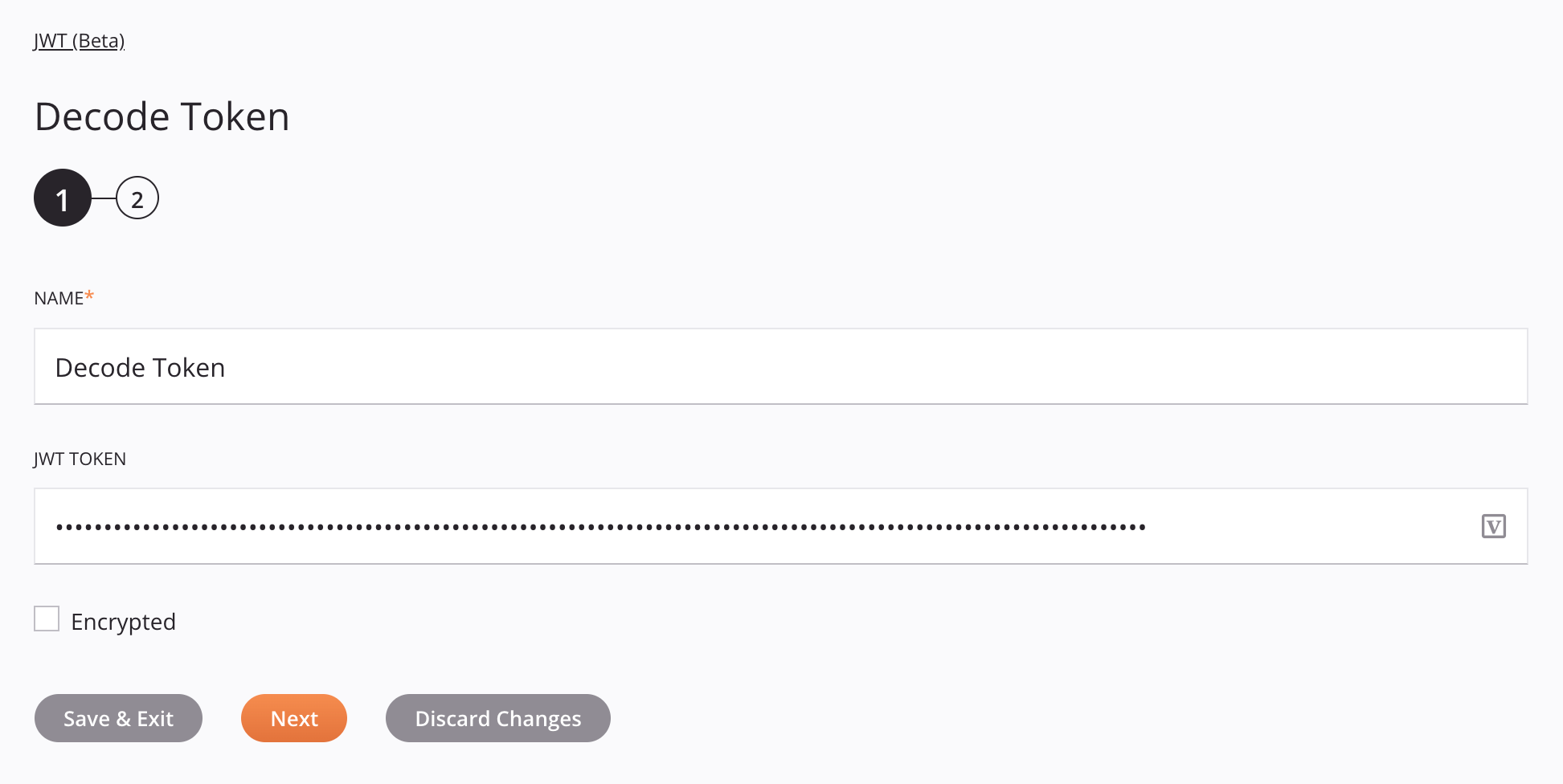
Dica
Campos com ícone de variável suporte usando variáveis globais, variáveis do projeto e variáveis Jitterbit. Comece digitando um colchete aberto [ no campo ou clicando no ícone da variável para exibir uma lista das variáveis existentes para escolher.
-
Nome: Insira um nome para identificar a atividade. O nome deve ser exclusivo para cada atividade JWT (Beta) Decode Token e não deve conter barras
/ou dois pontos:. -
Token JWT: Insira o JWT para decodificar.
-
Criptografado: Selecione se o JWT está criptografado para expandir opções de configuração adicionais:
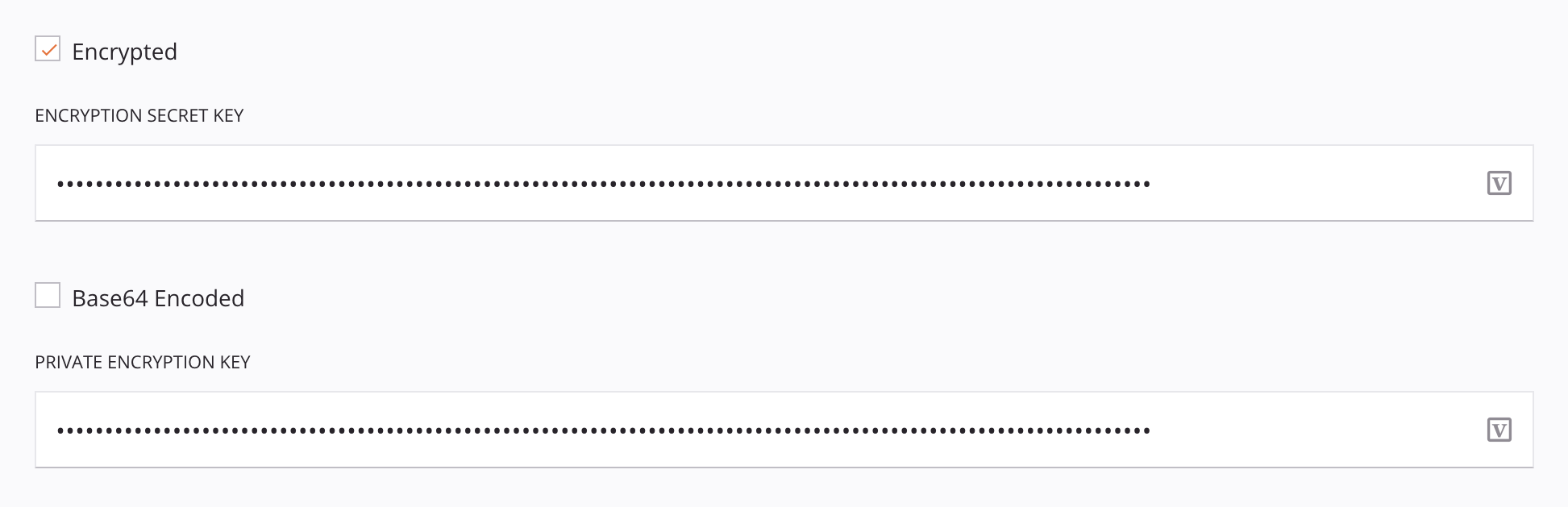
- Chave secreta de criptografia: Insira uma chave secreta.
- Base64 codificado: Selecione se a codificação Base64 é necessária.
- Chave de criptografia privada: Insira uma chave privada.
-
Salvar e Sair: Se ativado, clique para salvar a configuração desta etapa e feche a configuração da atividade.
-
Próximo: Clique para armazenar temporariamente a configuração desta etapa e prosseguir para a próxima etapa. A configuração não será salva até que você clique no botão Concluído na última etapa.
-
Descartar alterações: Após fazer as alterações, clique para fechar a configuração sem salvar as alterações feitas em nenhuma etapa. Uma mensagem solicita que você confirme que deseja descartar as alterações.
Etapa 2: Revise os Esquemas de Dados¶
Quaisquer esquemas de solicitação ou resposta são exibidos. Cada elemento da interface do usuário desta etapa é descrito abaixo.
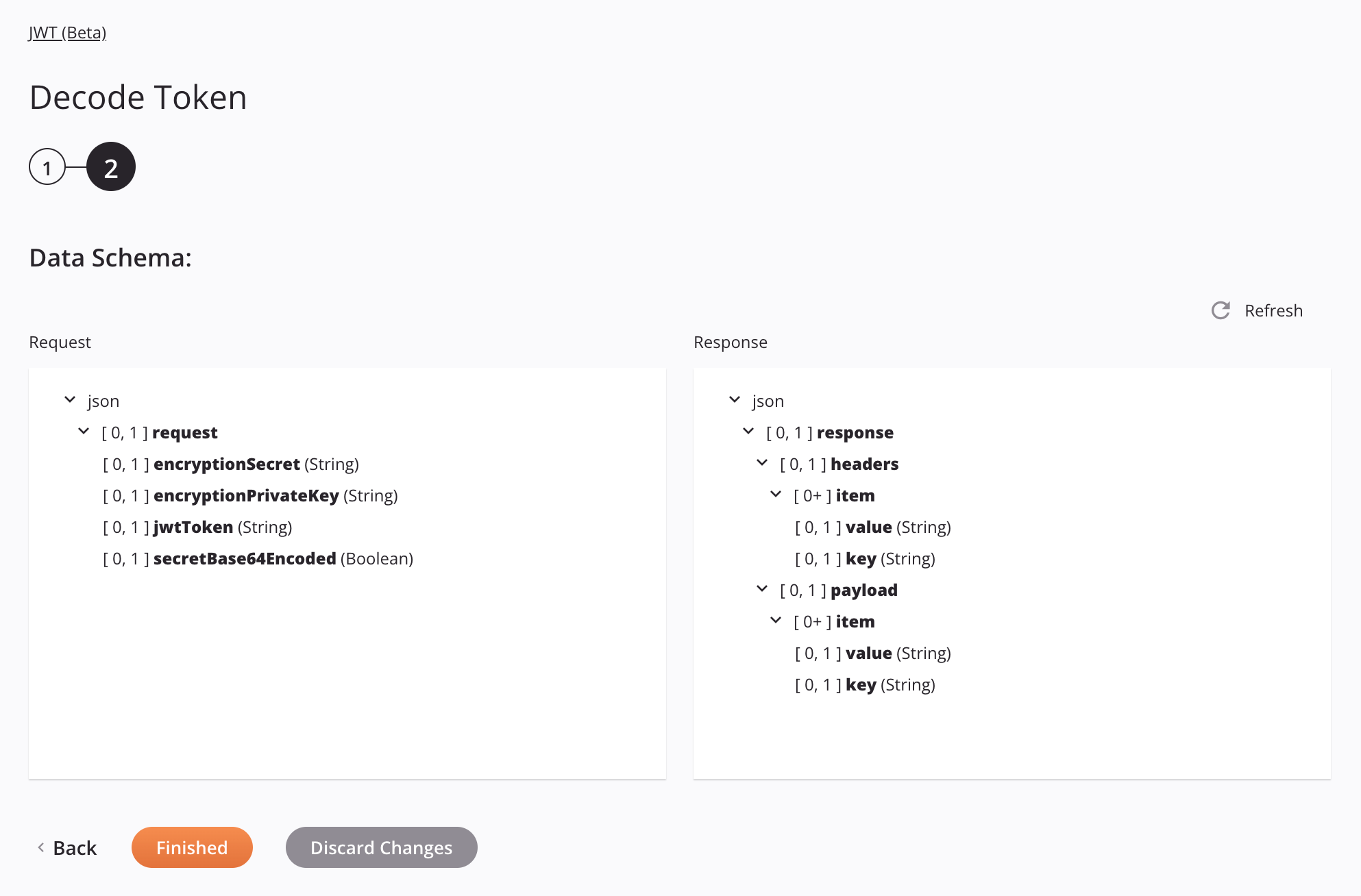
-
Esquemas de dados: Esses esquemas de dados são herdados por transformações adjacentes e são exibidos novamente durante o mapeamento de transformação.
Nota
Os dados fornecidos em uma transformação têm precedência sobre a configuração da atividade.
O conector JWT (Beta) usa o Java JWT. Os nós e campos do esquema baseiam-se nas seleções feitas na etapa 1.
-
Atualizar: Clique no ícone de atualização ou a palavra Refresh para regenerar esquemas do endpoint JWT (Beta). Esta ação também regenera um esquema em outros locais do projeto onde o mesmo esquema é referenciado, como em uma transformação adjacente.
-
Voltar: Clique para armazenar temporariamente a configuração desta etapa e retornar à etapa anterior.
-
Concluído: Clique para salvar a configuração de todas as etapas e fechar a configuração da atividade.
-
Descartar alterações: Após fazer as alterações, clique para fechar a configuração sem salvar as alterações feitas em nenhuma etapa. Uma mensagem solicita que você confirme que deseja descartar as alterações.
Próximos Passos¶
Depois de configurar uma atividade JWT (Beta) Decode Token, conclua a configuração da operação adicionando e configurando outras atividades, transformações ou scripts como etapas de operação. Você também pode definir as configurações de operação, que incluem a capacidade de encadear operações que estejam no mesmo fluxo de trabalho ou em workflows diferentes.
As ações de menu de uma atividade podem ser acessadas no painel do projeto e na quadro de design. Para obter detalhes, consulte Menu Ações da atividade em Noções básicas do conector.
As atividades JWT (Beta) Decode Token podem ser usadas como destino com estes padrões de operação:
- Padrão de transformação
- Padrão de duas transformações (como o primeiro ou segundo alvo)
Para usar a atividade com funções de script, grave os dados em um local temporário e use esse local temporário na função de script.
Quando estiver pronto, implantar e execute a operação e validar o comportamento verificando os logs de operação.